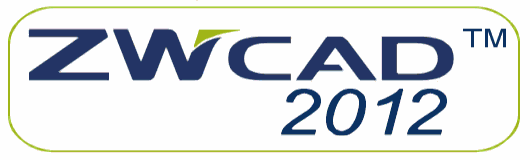



|
Udoskonalony manager X-Ref w ZWCAD 2020
Manager X-Ref'ów (odnośników zewnętrznych) posiada wiele dodatkowych funkcji i usprawnień, które po kolei umówimy poniżej.
Nowe komunikaty dla managera X-Ref’ów
Dodatkowe komunikaty pokażemy najlepiej na podstawie przykładu.
W naszym przypadku jako zewnętrzne odnośniki podepniemy sobie trzy rysunki:
-
X-REF - #1.dwg
-
X-REF - #2.dwg
-
X-REF - #3.dwg
Podłączyć rysunki możemy dwoma metodami. Bezpośrednio za pomocą okna dialogowego oraz przy użyciu menedżera odnośników zewnętrznych.
Bezpośrednie podłączenie rysunków
Zewnętrzne rysunki możemy podpiąć za pomocą poniższych funkcji:
-
dołącz - po wpisaniu tej funkcji w pasek poleceń ZWCAD ukaże okno dialogowe pozwalające na podpięcie zewnętrznego rysunku
-
xattach - odpowiednik powyższej funkcji w wersji angielskiej programu. W polskiej wersji ZWCAD 2020 możemy wpisać tą samą komendę z dolnym podkreślnikiem na początku czyli: _xattach
Po wpisaniu jednej z powyższych funkcji pojawi się typowe okno dialogowe umożliwiające wybranie zewnętrznego rysunku do podpięcia.
Korzystając z menu klasycznego ZWCAD 2020 można z górnego menu rozwijanego wybrać Wstaw a następnie: Xref…
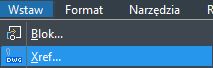
Wstawianie xref’a przy użyciu menu klasycznego
Korzystając z menu wstążkowego wybieramy na grupę opcji Wstaw a następnie Xref.

Wstawianie xref-a w menu wstążkowym
Podłączenie rysunków za pomocą menadżera X-Ref’ów
Drugą metodą jest wpisanie w linię komend jednego z poniższych poleceń aby wywołać menadżer xref’ów (menadżer odnośników zewnętrznych):
-
odnośnik - po wpisaniu tej funkcji ukaże się menadżer x-ref’ów (odnośników zewnętrznych)
-
xref - odpowiednik w angielskiej w wersji programu (lub _xref - z podkreślnikiem dolnym w polskiej wersji i innych wersjach językowych)
Podłączymy trzy rysunki.
W linię komend ZWCAD wpisujemy polecenie: _xref

Polecenie _xref w linii komend ZWCAD 2020
Na ekranie pojawi się okno Menadżer xrefów. W prawym górnym rogu okna dialogowego wciskamy przycisk Dołącz.
W kolejnym kroku ZWCAD wyświetli nam okno dialogowe umożliwiające wybranie odnośnika zewnętrznego (xref’a). Po wybraniu rysunku dwg, który chcemy podłączyć naciskamy przycisk Otwórz.
Wyświetli się poniższe okno:
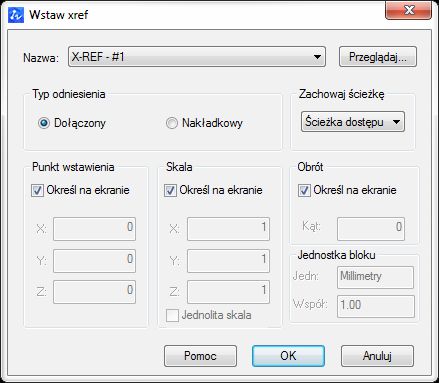
Okno Właściwości dla wstawianego odnośnika
Wybieramy typ odniesienia:
- Dołączony lub
- Nakładkowy
Wciskamy przycisk OK.
Możemy określić również:
- Punkt wstawienia
- Skalę
- Kąt obrotu
Te ustawienia możemy oczywiście ustawić również w oknie dialogowym, wystarczy odznaczyć pola wyboru Określ na ekranie i wpisać ręcznie.
Po ponownym wpisaniu w linię komend ZWCAD 2020 polecenia: _xref (lub: odnośnik) ukaże się poniższe okno menadżera x-refów z widocznym wczytanym na liście rysunkiem X-REF - #1.dwg.
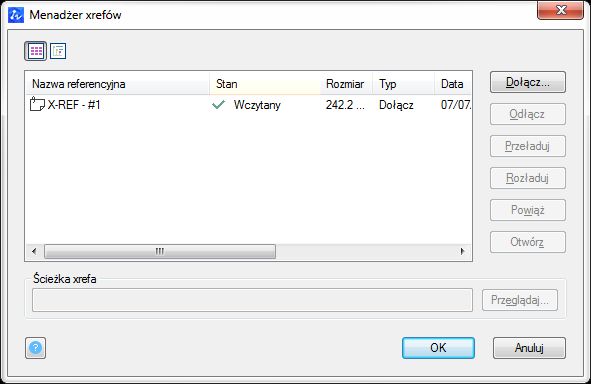
Menadżer x-refów i widoczny na liście wczytany rysunek X-REF - #1.
Zielone oznaczenie przy właściwości stan oznacza że rysunek jest wczytany poprawnie.
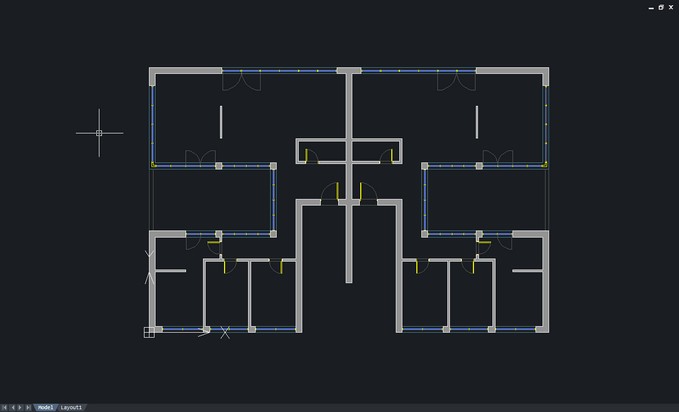
X-REF - #1.dwg podłączony do rysunku głównego w ZWCAD
Analogicznie, powtarzając kroki opisane powyżej wczytamy nasze rysunki: X-REF - #2.dwg oraz X-REF - #3.dwg.
W ZWCAD 2020 istnieje możliwość podłączenia wielu rysunków w jednym kroku
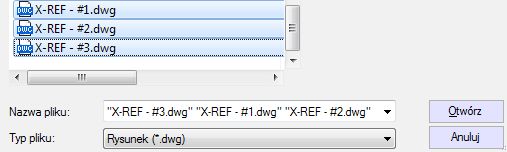
W ZWCAD 2020 mamy możliwość wyboru wielu odnośników do wstawienia w jednym kroku.
Po otwarciu menadżera x-refów w ZWCAD (komenda: odnośnik lub _xref) i kliknięciu przycisku Dołącz używając klawisza Shift lub klawisza Ctrl możemy wybrać wiele rysunków jako zakres (klawisz Shift) bądź też wiele pojedynczych rysunków (klawisz Ctrl), które chcemy wystawić jednocześnie jako odnośniki zewnętrzne do rysunku.
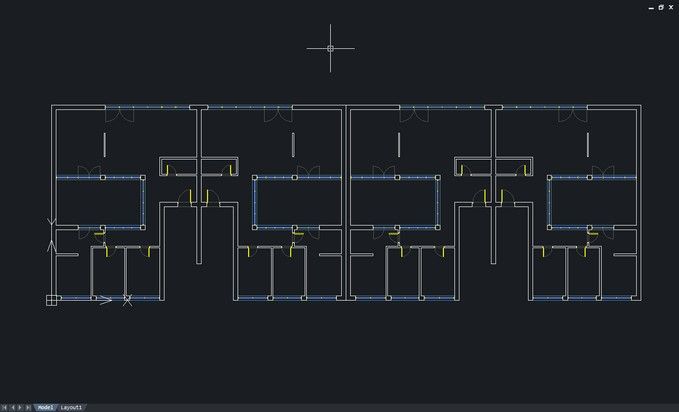
X-REF - #2.dwg
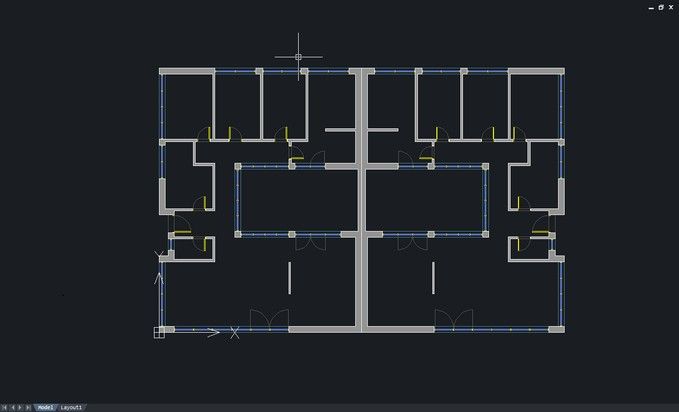
X-REF - #3.dwg
Po podpięciu powyższych rysunków jako zewnętrznych odnośników (x-refów) otrzymamy rysunek główny, zbiorczy (Rysunek nr 4.dwg) pokazany poniżej.
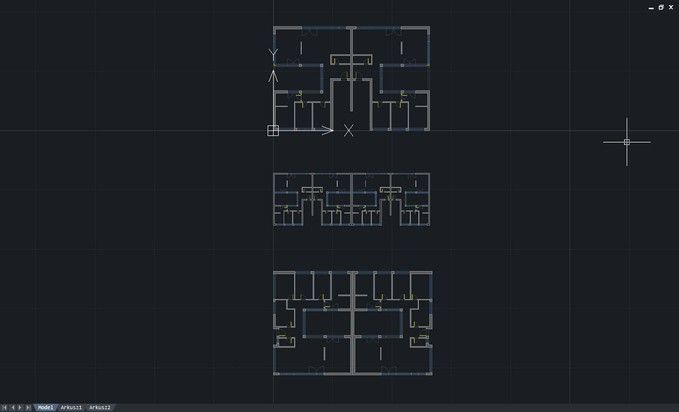
Rysunek nr 4 – zawiera trzy powyższe odnośniki (czyli: X-REF - #1, X-REF - #2, X-REF - #3)
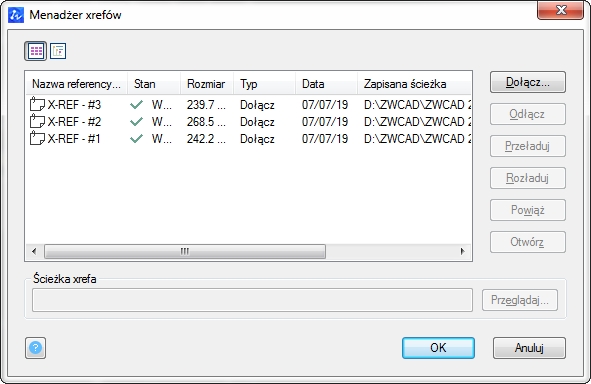
Manager x-refów. Na liście widać trzy podłączone rysunki.
Co widzimy w menadżerze odnośników zewnętrznych ?
Po podłączeniu rysunków w menadżerze xrefów możemy zobaczyć informacje opisane poniżej:
- Nazwy podłączonych rysunków - w formie listy lub drzewa
(przełącznik znajduje się w lewym górnym rogu) - Stan (zielony znaczek oznacza, że wszystko jest w porządku, ale są też inne komunikaty)
- Rozmiar (podawany jest w różnych jednostkach najczęściej w kilobajtach lub megabajtach)
- Typ x-ref'a:
- Data - data ostatniej modyfikacji podłączonego pliku
- Zapisana Ścieżka - ścieżka podłączonego pliku
Powrót do góry




